„Dropbox“: kaip gauti daugiau nemokamos saugyklos vietos

Trūksta vietos „Dropbox“? Peržiūrėkite šiuos patarimus, kad gausite daugiau laisvos vietos saugykloje.
Pasirinktinis sinchronizavimas yra labai naudinga „Dropbox“ funkcija, leidžianti pasirinkti, kurie failai sinchronizuojami su vietiniu disku. Kitaip tariant, galite pasirinkti, kurie failai sinchronizuojami su jūsų įrenginiu, o kurie ne. Tai labai patogi funkcija, ypač jei debesyje saugomas didelis duomenų kiekis . Tokiu būdu galite išvengti standžiojo disko užkimšimo dideliais failais.
Šiame vadove parodysime, kokius veiksmus reikia atlikti norint įjungti atrankinį sinchronizavimą. Deja, ši funkcija ne visada gali veikti taip, kaip numatyta. Štai kodėl antroji šio vadovo dalis iš tikrųjų yra trikčių šalinimo skyrius. Išnagrinėsime, kaip galite išspręsti įvairias atrankinio sinchronizavimo problemas „Dropbox“.
Pasirinktinis sinchronizavimas pasiekiamas visiems „Dropbox“ vartotojams. Taigi, jei naudojate nemokamą pagrindinį planą, galite jį įjungti be jokių problemų.
Štai kaip „Dropbox“ galite įjungti selektyvų sinchronizavimą:
Pirmiausia savo kompiuteryje turite įdiegti „Dropbox“ darbalaukio programą .
Tada paleiskite programą, spustelėkite savo profilio nuotrauką (viršutiniame dešiniajame kampe) ir eikite į Nuostatos .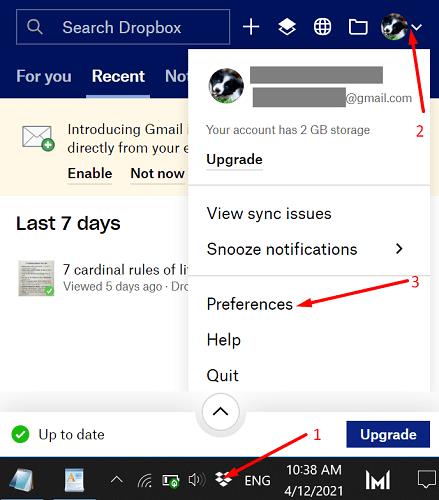
Pasirinkite skirtuką Sinchronizavimas ir eikite į Selective Sync .
Spustelėkite Selective Sync („Windows“). Beje, jei naudojate „Mac“, pasirinkite Pasirinkti aplankus .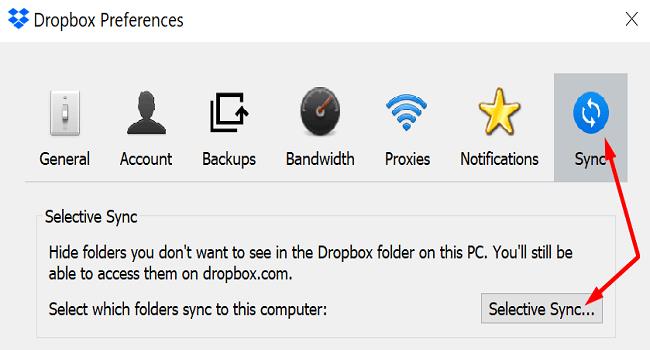
Pasirinkite aplankus, kuriuos norite išsaugoti vietiniame standžiajame diske. Tiesiog atžymėkite tuos, kurių nenorite sinchronizuoti vietoje.
Hit Update mygtuką taikyti pakeitimus. Viskas.
Yra dar viena įdomi „Dropbox“ parinktis, kurią verta paminėti, pavadintą „ Smart Sync“ . Ši parinktis leidžia kurti failus tik internete. Tai reiškia, kad galite atlaisvinti daugiau vietos kompiuteryje saugodami failų turinį tik debesyje.
Taigi pagrindinis skirtumas tarp selektyvaus sinchronizavimo ir išmaniojo sinchronizavimo yra vieta, kur saugote failus (vietinis diskas ir „Dropbox“ debesis). Tik prisijungę failai nebus rodomi pasirinktiniame sinchronizavime, nes juos galite saugoti tik debesyje.
Kai neveikia selektyvaus sinchronizavimo funkcija, „Dropbox“ dažnai nepašalina jūsų pasirinktų failų ir sinchronizuoja juos su vietiniu disku. Taigi, jis elgiasi priešingai nei turėtų daryti. Pažiūrėkime, kaip galite išspręsti šią ir kitas įprastas problemas.
Kartais galite gauti įspėjimą apie tam tikrų failų ir aplankų atrankinį sinchronizavimo konfliktą . Paprastai taip nutinka todėl, kad toje pačioje vietoje jau yra aplankas tokiu pavadinimu. Taigi, kai bandysite sinchronizuoti naują failą, „Dropbox“ įspės jus apie problemą, po failo pavadinimo pridėdamas žodžius „Pasirinktinis sinchronizavimo konfliktas“. Greičiausias būdas išspręsti problemą yra pakeisti nesinchronizuoto failo pavadinimą.
Jei „Dropbox“ sako, kad „ Vykdomas pradinis sinchronizavimas su serveriu “, palaukite, kol paslauga suindeksuos visus „Dropbox“ aplanke esančius failus. Šis įspėjimas taip pat gali nurodyti, kad pristabdėte sinchronizavimą iš meniu. Jei taip, galite bet kada atnaujinti sinchronizavimą. Jei norite tiesiog atmesti pranešimą, paspauskite parinktį Atšaukti .
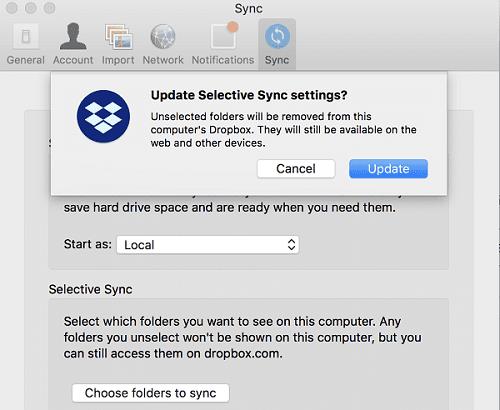
Šis įspėjimas rodo, kad paslauga negalėjo pritaikyti jūsų naujausių atrankinio sinchronizavimo nustatymų. Yra trys pagrindinės priežastys, galinčios suaktyvinti šį įspėjimą, ir mes jas išvardysime toliau.
Jei naudojate „Windows 10“, iCACLS komandas galite paleisti komandų eilutėje. Vykdykite toliau pateiktas komandas po vieną ir po kiekvienos paspauskite Enter. Prieš įvesdami naują, palaukite, kol komandų eilutė baigs vykdyti dabartinę komandą.
Jei jūsų „Dropbox“ aplanko vieta nėra C:\Users\UserName\Dropbox, atitinkamai redaguokite komandas. Dar kartą paleiskite „Dropbox“ ir patikrinkite, ar problema išnyko.
„Mac“ paleiskite terminalą ir vykdykite šias komandas:
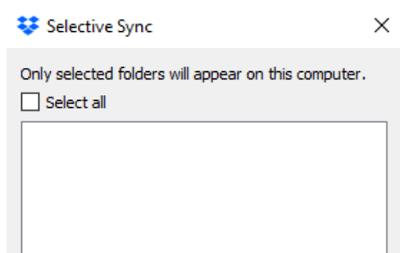
Jei įgalinote selektyvų sinchronizavimą, bet „Dropbox“ nepašalina jokių failų, patikrinkite, ar pasiekėte „ Dropbox“ vietos naudojimo kvotą . Kai taip atsitiks, „Dropbox“ nustos sinchronizuoti failus ir nieko nepašalins. Turite priskirti savo paskyrai kvotą, kad „Dropbox“ atnaujintų sinchronizavimą, ir pašalinkite failus, kuriuos pasirinkote skiltyje „Pasirinktinis sinchronizavimas“.
Pavyzdžiui, palikite didelius bendrinamus aplankus, nes jie taip pat užima vietos jūsų paskyroje. Be to, galite naudoti persiuntimo premijas, kad padidintumėte saugyklos vietos kvotą arba tiesiog atnaujintumėte paskyrą.
Jei selektyvus sinchronizavimas nerodo jokių aplankų, tai gali nutikti dėl beta versijos leidimų.
Paleiskite naršyklę ir eikite į www.dropbox.com .
Prisijunkite prie savo paskyros ir spustelėkite savo vartotojo vardą.
Tada eikite į Nustatymai , pasirinkite skirtuką Profilis ir slinkite žemyn iki Nuostatos .
Atžymėkite parinktį Ankstyvieji leidimai .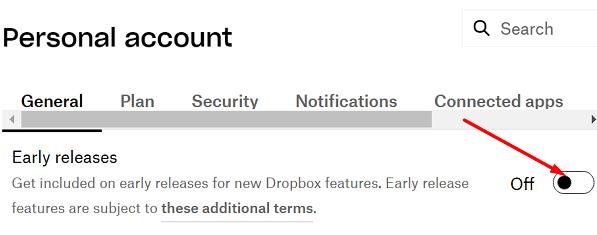
Išsaugokite nustatymus, dar kartą paleiskite „Dropbox“ programą ir patikrinkite rezultatus.
Beje, net jei išjungsite išankstinius leidimus, vis tiek galite prisiregistruoti ir gauti el. laiškų apie naujas funkcijas ir patarimus .
Pasirinktinis sinchronizavimas yra patogi „Dropbox“ funkcija, kurią galite naudoti norėdami pasirinkti, kurie failai sinchronizuojami su kompiuterio disku ir kurie lieka saugomi debesyje. Tačiau ši parinktis kartais gali neveikti taip, kaip numatyta. Pavyzdžiui, SelectiveSync neišsaugos jūsų nustatymų arba neatlaisvina vietos diske. Šiame vadove rasite keletą konkrečių kiekvienos problemos sprendimų. Spustelėkite toliau pateiktus komentarus ir praneškite mums, ar pavyko išspręsti „Dropbox“ problemas.
Trūksta vietos „Dropbox“? Peržiūrėkite šiuos patarimus, kad gausite daugiau laisvos vietos saugykloje.
Pavargote gauti tuos mažai saugyklos el. laiškus „Dropbox“? Pažiūrėkite, kaip galite juos išjungti.
Norėdami išspręsti „Dropbox“ peržiūros problemas, įsitikinkite, kad platforma palaiko failo tipą, o failas, kurį bandote peržiūrėti, nėra apsaugotas slaptažodžiu.
Jei Dropox.com nepavyksta įkelti, atnaujinkite naršyklę, išvalykite talpyklą, išjunkite visus plėtinius ir paleiskite naują inkognito skirtuką.
Suteikite savo Dropbox paskyrai papildomą saugumo lygį. Sužinokite, kaip įjungti slaptažodžio užraktą.
Pasakykite „Dropbox“, kaip jaučiatės. Sužinokite, kaip galite siųsti atsiliepimus, kad paslauga galėtų tobulėti, ir sužinokite, kaip jaučiasi jų klientai.
Ar persikraustėte? Tokiu atveju pažiūrėkite, kaip naudoti kitą laiko juostą „Dropbox“.
Tinkinkite savo darbo patirtį priversdami „Dropbox“ atidaryti jums reikalingas biuro programas taip, kaip jums reikia.
Jei „Dropbox“ aplanko veiklos el. laiškai nereikalingi, atlikite šiuos veiksmus, kad jį išjungtumėte.
Norint dirbti su kitais, reikės bendrinti failus. Sužinokite, kaip galite paprašyti, kad kas nors iš „Dropbox“ įkeltų failą.
Norite išnaudoti visas „Dropbox“ galimybes? Štai kaip galite gauti naujienlaiškį apie naujas funkcijas, kad galėtumėte gauti naujausią informaciją.
Kai kurie „Dropbox“ prisijungimo pranešimai nebūtini. Štai kaip juos išjungti.
Jei negalite sukurti nuorodų „Dropbox“, jūsų paskyroje gali būti taikomas aktyvus bendrinimo draudimas. Išvalykite naršyklės talpyklą ir patikrinkite rezultatus.
Pažiūrėkite, kiek saugyklos vietos turite „Dropbox“ paskyroje, kad sužinotumėte, kiek dar failų galite įkelti. Štai kaip galite tai padaryti.
Standartinė rašytinė datų struktūra turi subtilių skirtumų tarp kultūrų visame pasaulyje. Šie skirtumai gali sukelti nesusipratimų, kai
Sužinokite, kokių alternatyvų turite, kai negalite išsiųsti el. pašto priedo, nes failas per didelis.
Sužinokite, kaip kažkas pateko į jūsų „Dropbox“ paskyrą, ir sužinokite, kokie įrenginiai ir naršyklės turi prieigą prie jūsų paskyros.
Ar tau jau gana Dropbox? Štai kaip galite visam laikui ištrinti savo paskyrą.
Apsaugokite savo „Dropbox“ paskyrą naudodami tvirtą slaptažodį. Štai kaip galite pakeisti slaptažodį.
Sužinokite, kaip galite apsaugoti „Dropbox“ paskyrą įjungę dviejų veiksnių autentifikavimo funkciją.
Kryžminės nuorodos gali padaryti jūsų dokumentą daug patogesnį naudoti, gerai organizuotą ir prieinamą. Šiame gide sužinosite, kaip sukurti kryžmines nuorodas „Word“.
Norite sužinoti, kaip integruoti ChatGPT į Microsoft Word? Šiame gide parodoma, kaip tai padaryti naudojant ChatGPT for Word priedą, per 3 paprastus žingsnius.
Ar jums reikia suplanuoti periodinius susitikimus MS Teams su tais pačiais komandos nariais? Sužinokite, kaip nustatyti periodinį susitikimą Teams.
Laikykite talpyklą išvalytą savo „Google Chrome“ naršyklėje naudojant šiuos žingsnius.
Spotify gali būti erzinantis, jei jis automatiškai atsiveria kiekvieną kartą, kai paleidžiate savo kompiuterį. Išjunkite automatinius paleidimus naudodami šiuos žingsnius.
Ar nuolat matote „Atsiprašome, negalėjome jūsų prijungti“ klaidą MS Teams? Išbandykite šiuos trikčių šalinimo patarimus, kad atsikratytumėte šios problemos dabar!
Šiuo metu Microsoft Teams Live Events neleidžia išjungti anoniminių klausimų. Net ir registruoti vartotojai gali siųsti anoniminius klausimus.
Čia rasite išsamius nurodymus, kaip pakeisti vartotojo agento eilutę Apple Safari naršyklėje „MacOS“.
Sužinokite, kaip ištaisyti OneDrive klaidos kodą 0x8004de88, kad galėtumėte vėl naudotis savo debesų saugykla.
Ar turite RAR failų, kuriuos norite konvertuoti į ZIP failus? Sužinokite, kaip konvertuoti RAR failą į ZIP formatą.




























